Fényképek nyomtatása
GYIK-azonosító: 8200173300
Utolsó módosítás: 05 november 2008
Megoldás:
Az MP Navigator EX programmal nyomtathat fényképeket. A dokumentumok beolvasása és mentése után nyissa meg a Megtekintés és felhasználás ablakot, ahol kiválaszthatja a képek nyomtatási módját.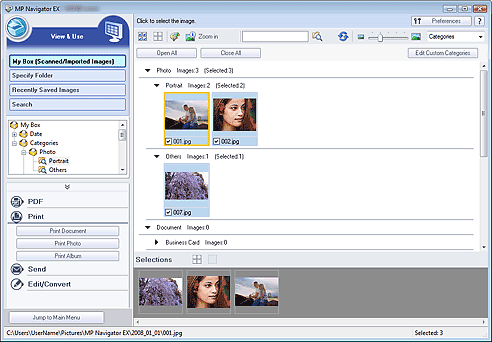
HIVATKOZÁS
- A számítógépen tárolt képek kiválasztására is lehetőség van.
MEGJEGYZÉS:
- Az ismertetett eljárás Windows Vista rendszerben történik.
A Canon tintasugaras nyomtatóhoz kapott alkalmazással történő fényképnyomtatás esetén
A Canon tintasugaras nyomtatóhoz kapott alkalmazással kiváló minőségben kinyomtathatja a beolvasott fényképeket illetve módosíthatja azok elrendezését a nyomtatás előtt.1.Válassza ki a képeket, majd kattintson a Nyomtatás lehetőségre.
2.Kattintson a Fényképnyomtatás lehetőségre, majd a listán szereplő Albumnyomtatás elemre.
Elindul a Canon tintasugaras nyomtatóhoz kapott alkalmazás (Canon Utilities Easy-PhotoPrint EX*). Részletes tudnivalókat az alkalmazás súgófájlja tartalmaz.
*Használata 2008-tól kezdve támogatott. Az alkalmazás megváltozhat.
HIVATKOZÁS
Ha nincs telepítve az Easy-PhotoPrint EX program, nyomtasson az MP Navigator EX segítségével.
FONTOS
Windows:
Az Easy-PhotoPrint és a PhotoRecord Canon-segédprogram (a Canon tintasugaras nyomtatók tartozéka) nem használható.
Macintosh:
A Canon tintasugaras nyomtatóhoz tartozó egyes alkalmazások nem használhatók.
Az MP Navigator EX programmal történő fényképnyomtatás esetén
1.Válassza ki a képeket, majd kattintson a Nyomtatás lehetőségre.2.Kattintson a Fényképnyomtatás lehetőségre a listán.
3. Adja meg a nyomtatási beállításokat igény szerint.
- Windows
A megjelenő párbeszédpanelen adja meg a papírméretet, a nyomtatás példányszámát stb.
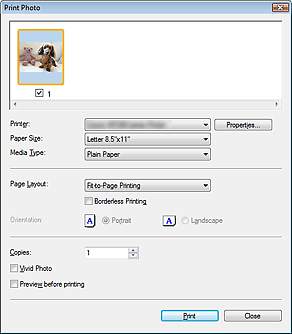
- Macintosh

HIVATKOZÁS
Amikor használatba veszi a nyomtatót, kattintson a Nyomtató tulajdonságai... elemre, és válassza ki a nyomtatót a Nyomtató helyen.
4. Kattintson a Nyomtatás gombra. A megjelenő párbeszédpanelen kattintson a Nyomtatás pontra.
A nyomtatás megkezdődik.
HIVATKOZÁS
- Windows
A nyomtatás közbeni feladattörléshez válassza ki a tálcán lévő nyomtatóikont, és kattintson a Nyomtatás törlése lehetőségre.
- Macintosh
A nyomtatás közbeni feladattörléshez válassza ki a nyomtatóikont a Dokkban, és kattintson a Nyomtatás szüneteltetése lehetőségre.
Vonatkozó modellek
- CanoScan 5600F
- CanoScan LiDE 100
- CanoScan LiDE 200